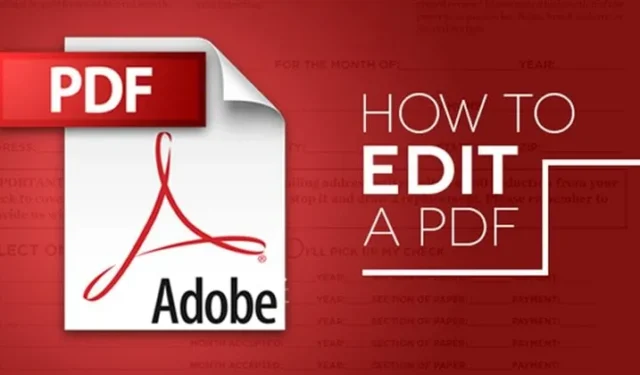
오늘날 학생, 사업가 등 거의 모든 사람이 컴퓨터에서 작업하면서 PDF 파일을 처리합니다. 수년에 걸쳐 PDF 파일 형식은 온라인에서 문서를 공유하는 가장 안전한 방법 중 하나가 되었습니다.
PDF의 가장 큰 장점은 저장된 데이터를 수정할 수 없다는 것입니다. PDF 파일을 편집하려면 일부 타사 PDF 편집 소프트웨어를 사용해야 합니다. 또는 온라인 PDF 편집기를 사용하여 PDF 파일을 편집할 수 있습니다.
PDF 파일을 오프라인에서 무료로 편집하세요
소프트웨어를 설치하여 PDF 파일을 편집하는 데 관심이 있다면 이 섹션을 확인하세요. 아래에는 PC에서 PDF 파일을 편집할 수 있는 몇 가지 최고의 소프트웨어가 나열되어 있습니다.
1. 어도비 아크로뱃
Adobe Acrobat은 주로 PDF 형식으로 저장된 파일을 보고, 만들고, 조작하고, 인쇄하고, 관리하는 데 사용됩니다. Adobe Acrobat을 사용하여 PDF 파일을 편집하는 방법은 다음과 같습니다.
1. 먼저 Acrobat에서 PDF 파일을 엽니다. 그런 다음 오른쪽 패널에서 PDF 편집 도구를 클릭하십시오.
2. 그런 다음 파일에서 편집하려는 텍스트나 이미지를 클릭합니다 . 이제 PDF 페이지에 텍스트를 추가하거나 편집하세요.


개체 목록에서 선택한 항목을 사용하여 페이지의 이미지를 추가, 교체, 이동 또는 크기 조정할 수 있습니다. 그게 다야! 파일을 저장하면 새로 편집된 PDF가 생성됩니다.
2. 잉크스케이프 사용
Inkscape는 최고의 PDF 편집기 소프트웨어 중 하나이며 작업을 쉽게 만들어줍니다. 계속하려면 아래 단계를 따르세요.

- 먼저 여기 에서 사용 중인 OS에 맞는 Inkspace를 다운로드하여 설치하세요 .
- 소프트웨어를 실행하고 편집하려는 PDF 파일을 엽니다 .
- 이제 열린 PDF 파일의 텍스트를 편집하려면 프로그램 창 왼쪽에 있는 “A” 기호를 클릭하세요.
이제 PDF 문서의 텍스트 파일을 편집하고 해당 문서를 컴퓨터에 저장하세요.
PDF 파일을 오프라인으로 편집할 수 있는 다른 소프트웨어는 거의 없습니다
아래에서는 PDF 파일을 무료로 편집하는 데 사용할 수 있는 몇 가지 도구를 공유했습니다.
1. 아이스크림 PDF 분할 및 병합

간단하고 사용하기 어렵지 않은 PDF 편집 도구를 찾고 있다면 Icecream PDF 분할 및 병합이 최선의 선택이 될 수 있습니다. 이 도구를 사용하면 다양한 PDF 파일을 분할, 병합 또는 재배열할 수 있습니다.
또한 Icecream PDF Split & Merge를 사용하여 PDF 파일을 암호화하고 PDF 속성을 설정하는 등의 작업을 할 수 있습니다.
2. PDF 버디

그것은 소프트웨어가 아닙니다. PDF Buddy는 사용자가 PDF 파일을 편집할 수 있는 웹 기반 서비스입니다. 사용자는 PDF Buddy 웹사이트를 방문하여 문서를 업로드해야 합니다.
사이트에서 PDF 파일을 로드하고 텍스트, 이미지 등을 추가할 수 있는 옵션을 제공합니다.
3. 에이블워드

다른 많은 작업을 수행할 수 있는 고급 PDF 편집기를 찾고 있다면 Ableword가 완벽한 선택이 될 수 있습니다.
이 앱을 사용하면 사용자는 PDF 문서를 편집할 수 있으며 기타 널리 사용되는 여러 형식을 지원합니다. 또한 PDF 파일을 Word 파일로 저장할 수도 있습니다.
4. PDF요소

PDF 확장 프로그램을 편집, 변환, 검토, 서명 및 비교하는 데 사용할 수 있는 목록에서 가장 강력한 PDF 도구 중 하나입니다.
PDFelement의 가장 큰 장점은 PDFelement를 사용하여 PDF에 주석, 표시, 이미지 등을 추가하는 것과 같은 광범위한 기능과 PDF 편집 기능을 사용자에게 제공한다는 것입니다.
5. 폭시트 팬텀 PDF

Windows 10 컴퓨터에서 사용하기 쉬운 PDF 편집기를 찾고 있다면 Foxit Phantom PDF가 최선의 선택일 수 있습니다.
뭔지 맞춰봐? Foxit Phantom PDF는 사용자가 PDF 파일을 편집할 수 있는 간단한 인터페이스를 제공합니다. 뿐만 아니라 Foxit Phantom PDF에는 끌어서 놓기 편집기와 내장된 맞춤법 검사기도 있습니다.
온라인에서 무료로 PDF 파일 편집
PDF 파일을 편집하기 위한 소프트웨어를 설치하고 싶지 않은 경우 웹사이트에서 무료로 편집할 수 있습니다.
1. 온라인에서 PDF 사용
이 방법에서는 온라인 서비스를 사용하여 파일을 Microsoft Word에서 쉽게 편집할 수 있는 간단한 Word 문서로 변환합니다.

- pdfonline 웹사이트를 엽니다 .
- 그런 다음 업로드 버튼을 클릭하여 PDF 파일을 업로드하세요 .
- 이제 PDF 문서가 Word 문서로 변경됩니다 .
- Word 문서를 다운로드하여 적절하게 편집하세요.
이제 문서를 .pdf 형식으로 저장하거나 사이트를 다시 방문하여 파일을 업로드하여 편집된 파일을 Word에서 PDF로 섹션에서 PDF로 다시 가져올 수 있습니다.
2. 원드라이브 사용하기
OneDrive 웹 편집기를 사용하여 PDF 파일을 편집할 수도 있습니다. OneDrive 웹사이트를 사용하여 PDF 파일을 편집하는 방법은 다음과 같습니다.
1. 먼저 onedrive.com 웹사이트를 방문하여 Microsoft 계정으로 로그인하세요. 이제 컴퓨터에서 PDF 파일을 업로드하세요.

2. 업로드한 후 PDF 파일을 두 번 클릭하여 Word 온라인 앱에서 파일을 엽니다.

3. 이제 Word에서 편집 버튼을 클릭하여 편집할 PDF 파일을 엽니다. OneDrive는 PDF를 Word로 변환하기 위한 권한을 요청합니다. 그냥 권한을 부여해 주세요.

4. 변환이 완료되면 “편집” 버튼을 클릭하여 문서를 편집하세요.

편집 후 파일 메뉴를 클릭하고 “저장”을 선택하여 파일을 컴퓨터에 저장합니다.
다른 온라인 PDF 편집기 사용
Windows 도구와 마찬가지로 인터넷에는 수많은 온라인 PDF 편집기가 있으므로 사용자는 PDF 파일을 쉽게 편집할 수 있습니다. 아래에는 PDF 문서를 편집하는 데 사용할 수 있는 최고의 온라인 PDF 편집기 3개가 나열되어 있습니다.
1. 회의

수많은 기능을 제공하는 현재 시중에 나와 있는 웹 기반 PDF 편집 도구 중 단연 최고이자 가장 강력한 도구입니다.
Sejda를 사용하여 PDF 파일을 편집하는 것은 다소 쉬운 과정입니다. 파일을 업로드해야 편집 가능한 인터페이스가 제공됩니다. Sejda PDF 편집기를 사용하면 PDF에 텍스트를 추가할 수 있습니다.
2. 소다PDF

SejdaPDF와 마찬가지로 SodaPDF는 모든 웹 브라우저에서 사용할 수 있는 최고의 웹 기반 PDF 편집 도구 중 하나입니다. SodaPDF를 사용하면 사용자는 컴퓨터, Google Drive 또는 Dropbox에 저장된 PDF 파일을 추가할 수 있습니다.
SodaPDF는 보안 기술을 사용하여 웹 서버와 브라우저 사이에 암호화된 링크를 설정하여 모든 데이터를 비공개로 유지한다고 주장합니다.
3. PDF2GO

음, PDF 문서를 편집하여 텍스트, 이미지 또는 그리기 상자를 추가할 수 있는 온라인 PDF 편집기를 찾고 있다면 Pdf2Go가 좋은 선택이 될 수 있습니다.
URL, Dropbox 또는 Google Drive를 통해 컴퓨터에서 PDF 파일을 업로드할 수 있습니다. 이 사이트는 또한 사용자에게 PDF 파일 편집을 위한 끌어서 놓기 인터페이스를 제공합니다.
따라서 PDF 파일을 편집하는 가장 좋고 쉬운 방법은 다음과 같습니다. 이러한 방법에 따라 Windows 10 컴퓨터에서 PDF 파일을 편집할 수 있습니다. 이 기사가 도움이 되었기를 바랍니다. 친구들에게도 공유해주세요.




답글 남기기